WooCommerce の予約と予約でフィットネス ウェブサイトを作成するための 5 つの簡単な手順
公開: 2018-07-31これは、 WooCommerce Bookings and Appointment プラグインとWooCommerce Royal Mail Shipping プラグインを使用して独自のフィットネス ウェブサイトを構築するための完全なガイドです。 そのため、Web サイトの構築と維持に必要な高価で時間のかかるツールをすべて忘れることができます。 それには約30分ほどかかります。 読み進めて、これらの簡単な 5 つのステップに従って、フィットネス ビジネスをオンラインにしましょう。
概要
Bodybuilding.com のようなフィットネス ウェブサイトは、多くのトラフィックを集めています。 1 日の訪問者数は 100 万人を超えるという驚異的な数です。 たくさんの記事やチュートリアル ビデオ、ダイエット プラン、エクササイズ プログラム、ウェイト トレーニングのヒントなどを提供しています。 また、栄養補助食品やジム用品も販売しています。 プロのトレーナーの中には、メンバーをさまざまなフィットネス プログラムに参加させたり、多くのグループ イベントを企画したりするよう招待する人もいます。
したがって、エンドツーエンドのフィットネス Web サイトを持つことで、大量のトラフィックと売上がもたらされることは明らかです。 しかし、WooCommerce だけでフィットネス Web サイトを作成するだけでは十分ではありません。 あなたを助けるために必要な機能がありません。 そのため、追加のプラグインとツールが必要になります。
必要なプラグイン
すべての WordPress ベースの Web サイトには、形を整えてすべてを動かし続けるために、いくつかのプラグインが必要です。 あなたの場合、フィットネスのニーズとそのアプリケーションに合ったプラグインが必要です。 Web サイトに必要なプラグインは次のとおりです。
- WooCommerce の予約と予約
- 追跡機能付き WooCommerce Royal Mail 配送プラグイン
選択に応じて、他の配送プラグインを選択できることに注意してください。
あなたがする必要があること
したがって、プラグインのインストールが完了したら、Web サイトを構築するためのロードマップが必要になります。 Web サイトがどのように見えるかを明確に把握するのに役立ちます。 これが、あなたがすることの基本的なリストです。
- ウェブサイトに WooCommerce ストアをセットアップする
- サプリメント、トレーニング アクセサリー、トレーニング器具などのフィットネス アイテムを販売するための配送システムを設定します。
- クラス、セッションなどの予約システムをセットアップします。
- 減量計画、筋肉増強計画、筋力向上計画などのトレーニング計画を提供するブログを設定します。
- コミュニティまたはフォーラムを設定する
注: このガイドを普遍的なものにするために、基本的なことだけを取り上げます。 したがって、何かを追加または削除したい場合は、自由に行ってください。 それはあなたのウェブサイトです。
ステップ 1: WooCommerce をセットアップする
最初のステップは、WooCommerce Web サイトを自分で構築することです。 そのためには、WordPress をセットアップしてから、テーマを適用して Web サイトの見栄えを良くする必要があります。 美しいテーマを適用することは常に良いことですが、そのために多くの時間を費やすべきではありません。 これは、ほとんどのフィットネス Web サイトが見た目がシンプルであり、通常、大量のアニメーションが使用されていないためです。 そのため、いくつかの優れた単色を含むテーマを使用すると、Web サイトにプロフェッショナルな雰囲気を与えることができます。
WordPress にテーマを選択してインストールしたので、次に WooCommerce をセットアップする必要があります。 必要な手順は次のとおりです。
- WooCommerce をインストールする– WooCommerce は Web サイトの重要な部分になります。 それはあなたの支払い、注文、予約などのほとんどを処理します. 詳細については、このWooCommerce チュートリアルをご覧ください。
- ウェブサイト用のページを作成する– WooCommerce には、ショップ、カート、チェックアウト、マイ アカウントの4 つのデフォルト ページがあります。 プラグインをインストールしたら、ダッシュボードの [ページ]セクションに移動する必要があります。 このセクションでは、名前の変更、親ページの変更など、ページに必要な変更を加えることができます。
- チェックアウトと支払いの設定– これは、Web サイトに WooCommerce プラグインを設定する上で最も重要な部分の 1 つです。 それは、顧客の行動に大きく影響するからです。
- 通貨と店舗の場所を設定する – チェックアウトと支払いのオプションを設定したら、通貨と店舗の場所を定義する必要があります。
- 製品を追加して設定を構成する– Web サイトでアイテムを販売するため、製品を定義して設定する必要があります。
ステップ 2: 配送システムを設定する
WooCommerce の設定が完了したら、 WooCommerce Royal Mail Shipping Plugin with Tracking を設定する必要があります。 そのためには、まずこのプラグインを購入してから、インストールとアクティベーションの記事を使用して WooCommerce にインストールする必要があります。
通貨が英ポンドであり、重量と寸法がkg と cmの単位であることを確認する必要があります。 通貨を変更するには、 WooCommerce > 設定に移動し、通貨を英ポンドに変更する必要があります。 完了したら、 WooCommerce > 設定 > 製品に移動し、単位を kg と cm として指定する必要があります。
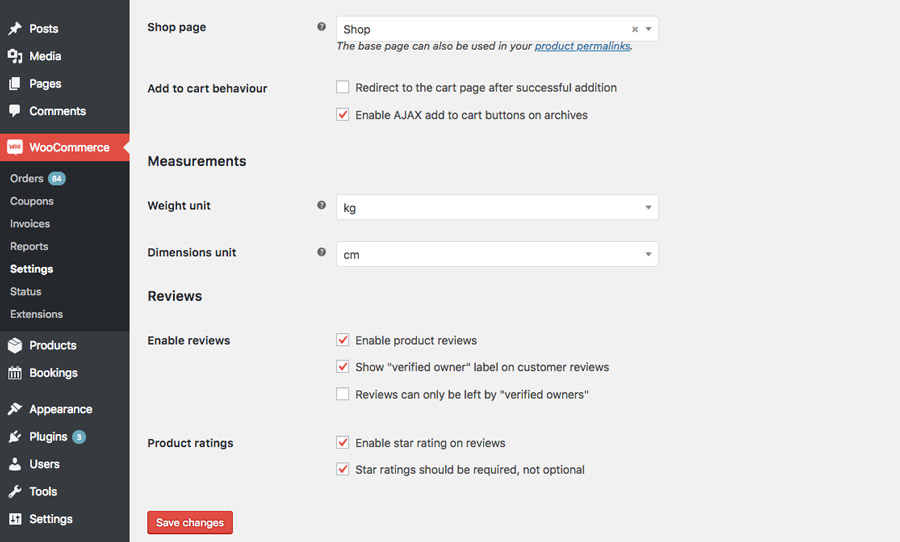
その後、 WooCommerce > 設定 > 配送 > Royal Mailに移動し、プラグインを設定する必要があります。 販売する商品の種類に応じて、Royal Mail 小包から選択できます。 特定の配送方法またはサービスを有効または無効にするオプションもあります。 したがって、たとえば、国際的にのみ発送する場合は、次の国際サービスを選択できます。 次の画像を見てください。

さらに、実際の送料に必要な金額を加算または減算することで、送料を調整できます。 マイナス記号 (–) を使用して、金額を減算します。 各サービスの%と£に任意の値を入力して、価格を変更できます。
上記の配送設定ガイドに正しく従っている場合は、商品の配送料金を確認できるはずです。 最終的にどのように見えるかを示すために作成したサンプル製品を次に示します。
商品画像
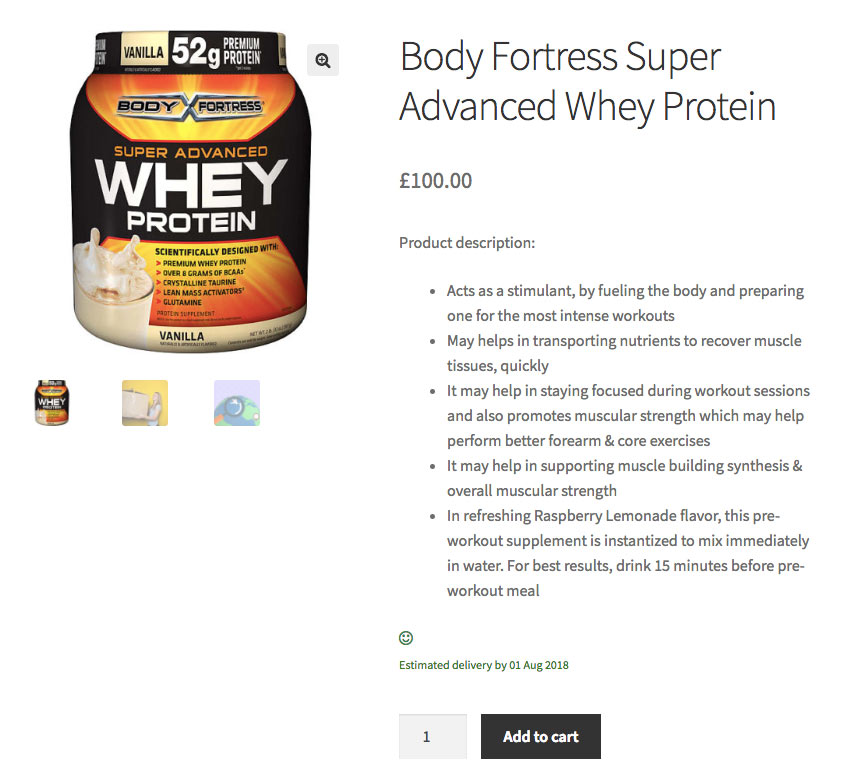
カートに入っている商品
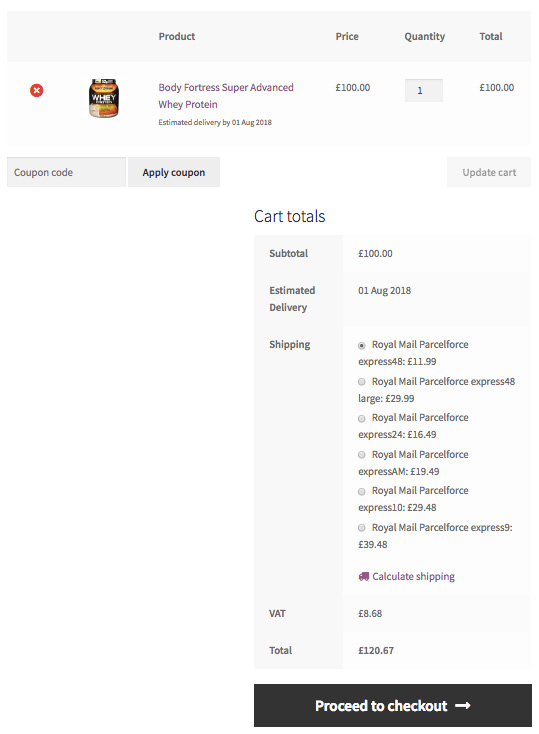
ステップ 3: 予約システムをセットアップする
フィットネスのクラスやセッションをウェブサイトに掲載するときが来ました。 ここでの考え方は、顧客のいずれかがフィットネス セッションの時間枠を予約できるようにすることです。 一部のフィットネス Web サイトでは、クライアントが希望するワークアウト時間を選択することさえできます。 したがって、彼らはその期間内にのみジムに来ることができます.
顧客がクラスを見つけて、その期間に希望するクラスを予約できるダンス フィットネス プログラムを追加してみましょう。 彼らは、その特定のクラスに参加する人の数を言及する選択肢があります. それは、友達と一緒に行くのが好きな人が多く、複数回エントリーできるクラスに憧れているからです。
クラスを定義し、その予約を設定します
ここで、毎日午前 6:00 から午後 7:00 まで業務を行っていると仮定します。 各クラスは 1 時間続きます。 また、これらのクラスの間にそれぞれ1 時間の休憩を 2 回とります。

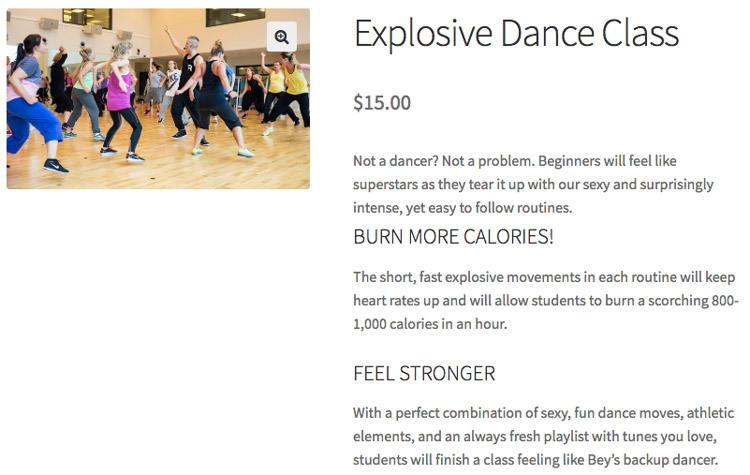
商品の準備ができたら、予約システムをセットアップする必要があります。 そのためには、[商品データ] セクションで [予約可能な商品] オプションを選択する必要があります。 それを行ったら、次に行う必要があるのは、この製品の予約構造を定義することです。 これらの設定を定義する方法を示す次の一連の画像を見てください。
基本予約の設定
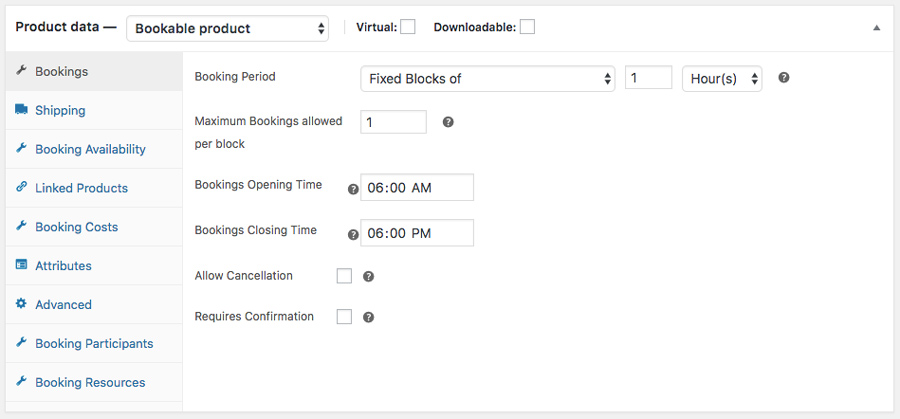
可用性を設定する
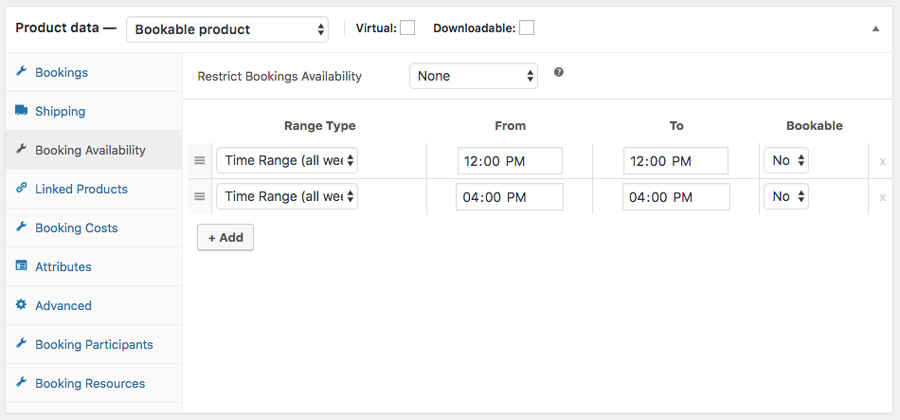
コストを設定する
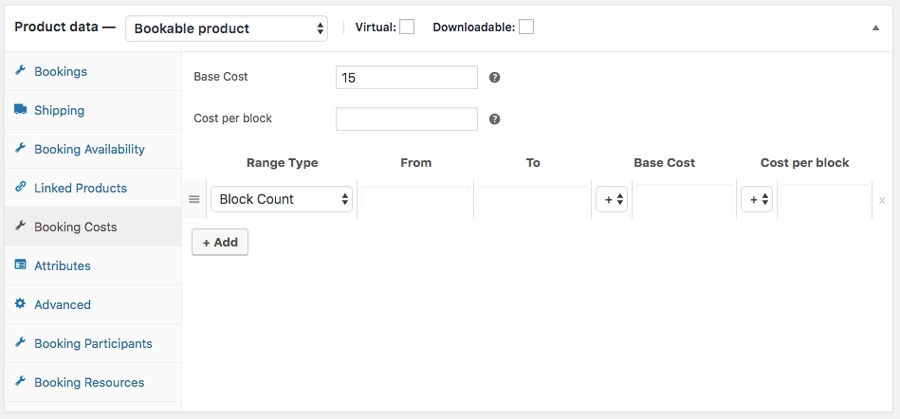
参加者を追加
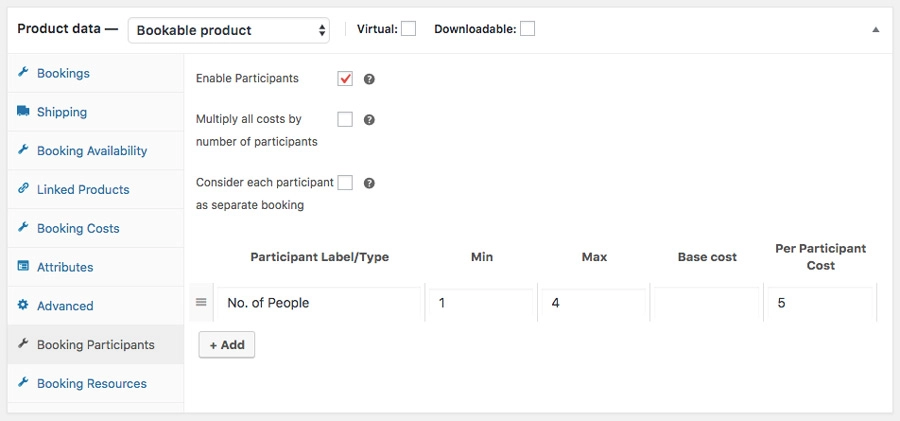
追加サービスを提供する
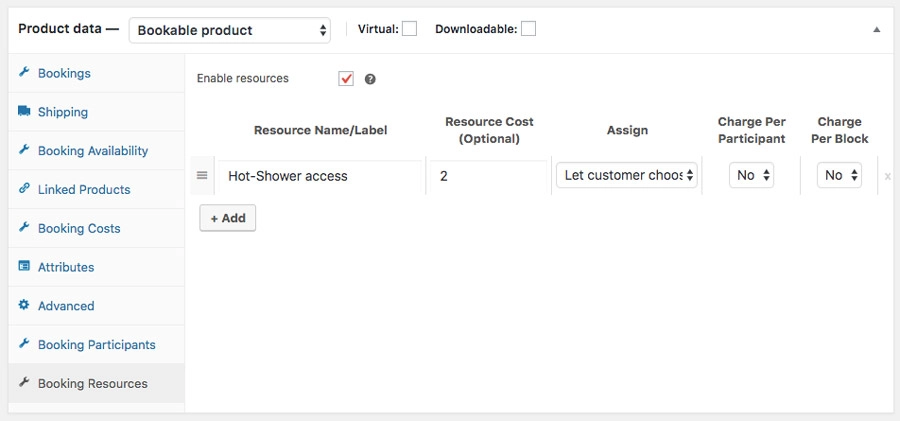
上の画像は予約リソースセクションを示しています。 これにより、予約に加えて追加の商品やサービスを提供できます。 この例では、クライアントがフィットネスセンターでホット シャワーを利用できるようにしました。 また、プラグインを使用すると、コストについても言及できることがわかります。
製品の設定が完了すると、製品ページでどのように表示されるかを次に示します。
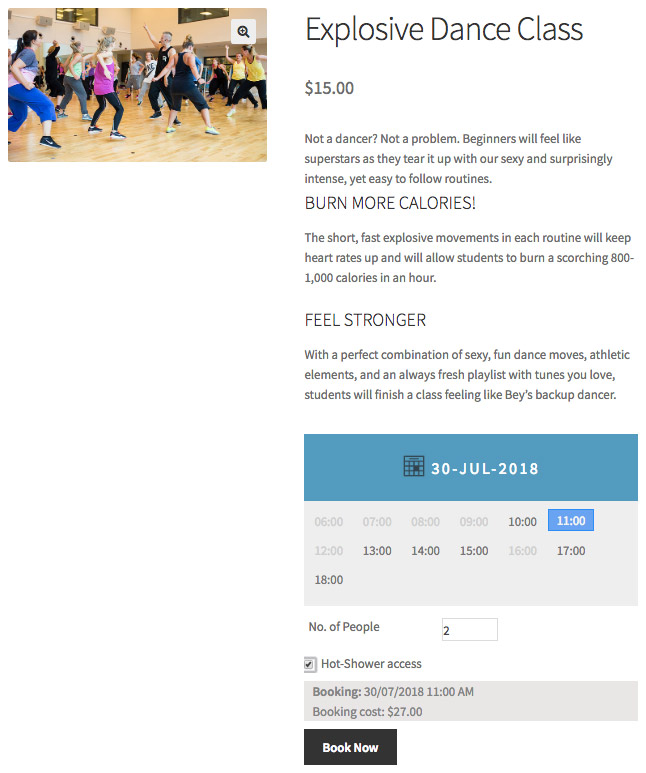
顧客とその友人が午前 11 時から午後 12 時までのクラスを予約する必要があるとします。 時間を選択し、人数を指定してから、必要に応じて温水シャワー アクセスオプションをクリックします。 さらに [今すぐ予約] オプションをクリックし、WooCommerce チェックアウト プロセスに従って予約の支払いを行うことができます。
ステップ 4: ブログを設定する
Web サイトに記事を掲載することは非常に重要です。 これにより、全体的なエンゲージメントが向上し、顧客に購入を促す力さえあります. 優れたライターを雇って、ブログの執筆、画像の作成、オファーなどを行うことができます。 フィットネス関連の記事を持つことのもう 1 つの良い点は、人々がそれらを友人や家族と共有する傾向があることです。 これにより、着信トラフィックが間接的に増加し、最終的にさらに多くの顧客を獲得できる可能性があります.
WordPress が提供するブログ セクションは、記事を書いて管理するのに十分なほど強力ですが、その周りのトラフィックを増やすためにできることはたくさんあります。 そのためには、ウェブサイト全体で記事を表示できるようにする必要があります。 それを支援する優れたプラグインがいくつかあります。 ここにあなたのための最良のオプションのいくつかがあります.
ジェットパック
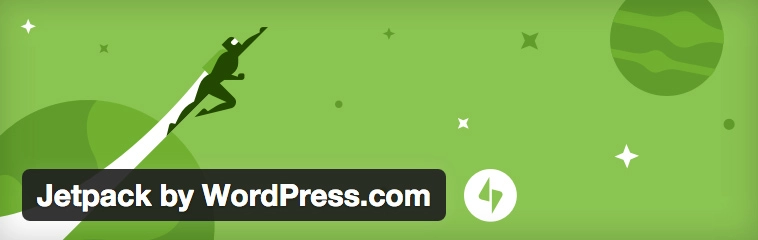
これを最初に選択する必要があります。 このプラグインのハイライトは、トップ投稿とページ ウィジェットを設定できることです。 過去 48 時間で最も高く評価された投稿、または最もアクセスされた投稿のいずれかが表示されます。 これらのウィジェットは、公開する前にプレビューすることもできます. さらに、少しのコーディングを処理できる場合は、カスタマイズされたウィジェットも使用できます。
WordPress 人気の投稿
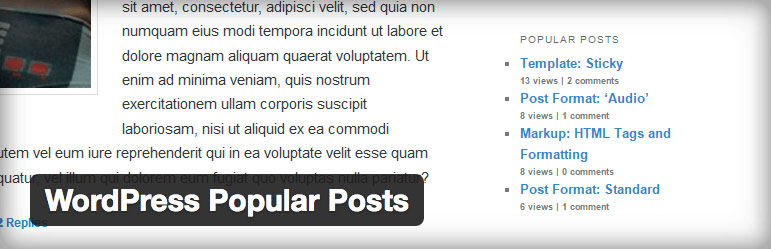
もう 1 つの一般的な選択肢は、WordPress の人気のある投稿です。 プラグインは、必要に応じて非常に簡単にカスタマイズできます。 Web サイトに複数のウィジェットを追加できます。 また、特定の時間範囲 (過去 24 時間、または過去 3 日間など) の人気のある投稿を表示するオプションも利用できます。 このプラグインでは、閲覧数、コメント数、または 1 日あたりの平均閲覧数に基づいて投稿を設定および表示することもできます。
ステップ 5: コミュニティーまたはフォーラムをセットアップする
人々はフィットネスに関するアドバイスやヒントを求めています。 あなたのウェブサイトにコミュニティを持つことは、彼らを本当に助けることができます。 彼らはコミュニティ ページに来て、自分の経験を共有し、他の人を助けることもできます。 あなたとあなたのフィットネス インストラクターもコミュニティに参加して、エンゲージメントをさらに高めることができます。 したがって、フィットネス Web サイトを運営するためにはコミュニティが必要であることは明らかです。
適切なコミュニティを構築するのに役立つ、本当に優れた WordPress プラグインがいくつかあります。 ここでは、非常に人気のある 2 つのプラグインを紹介します。
バディプレス
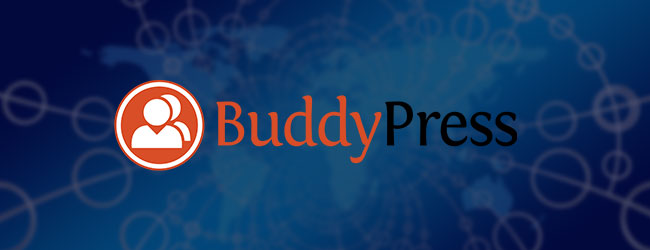
これは有名なプラグインであり、素晴らしい WordPress コミュニティ プラグインです。 ユーザーは、Web サイトに登録したり、プロファイルを作成したり、グループ内の全員と会話したり、他のメンバーとプライベート チャットしたりできます。 このプラグインの最大の利点は、複数の言語をサポートしていることです。 また、ユーザーエンゲージメントに火をつけるために使用されるポイントシステムがあります。 詳細については、ここをクリックしてください。
アルティメットメンバー
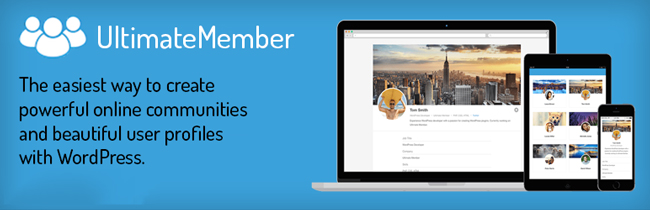
UltimateMember は非常に見栄えの良いプラグインです。 全体的なユーザー インターフェイスは満足のいくものであり、ユーザーは魅力的なプロファイルを作成できます。 このプラグインは、メンバーシップへの簡単なサインアップ プロセスを提供し、さらに望ましいものにします。 このプラグインのユニークな点の 1 つは、コンテンツの制限を提供することです。 この機能を使用すると、コンテンツ セクション、ページ、画像、URL などの一部を保護できます。
最終的な考え
WooCommerce は、ビジネスを 1 つ 1 つカバーすることで急速に成長しています。 毎日、多くの人がこのプラグインをダウンロードして、オンラインでビジネスを成長させ、より多くの視聴者にリーチしています。 あなたがフィットネスセンターのオーナー、ジムのオーナー、またはダンスクラスのマネージャーであり、オンラインビジネス業界に参入する方法を探しているなら、WooCommerce が最適です。 高品質のウェブサイトを運営するためのはるかに安価な方法です。
この記事が何らかの形で役立つことを願っています。 以下のコメントセクションで、それについてどう思うか教えてください。
プレミアム バージョンに切り替える前に、WooCommerce Bookingsプラグインの無料バージョンを試すこともできます。
幸せな販売!
